查看本文 您需要在自己的谷歌浏览器中添加 扩展工具 MetaMask
如果没有添加 可以查看文章 Web3 将 MetaMask添加入谷歌浏览器 扩展程序中
我们打开它并点击开始使用
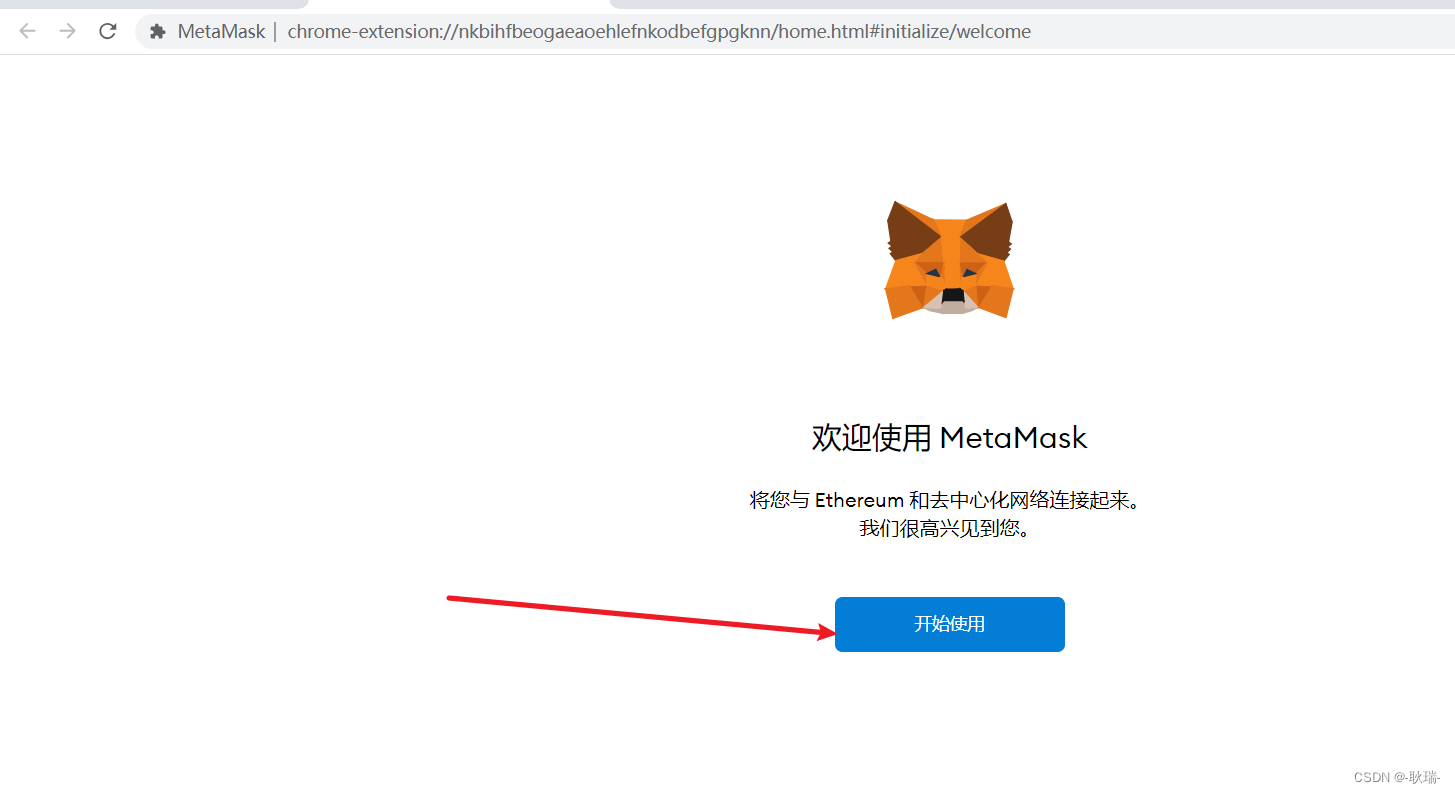
那么 我们第一次进来 肯定是啥都没有 所以 我们点 创建钱包
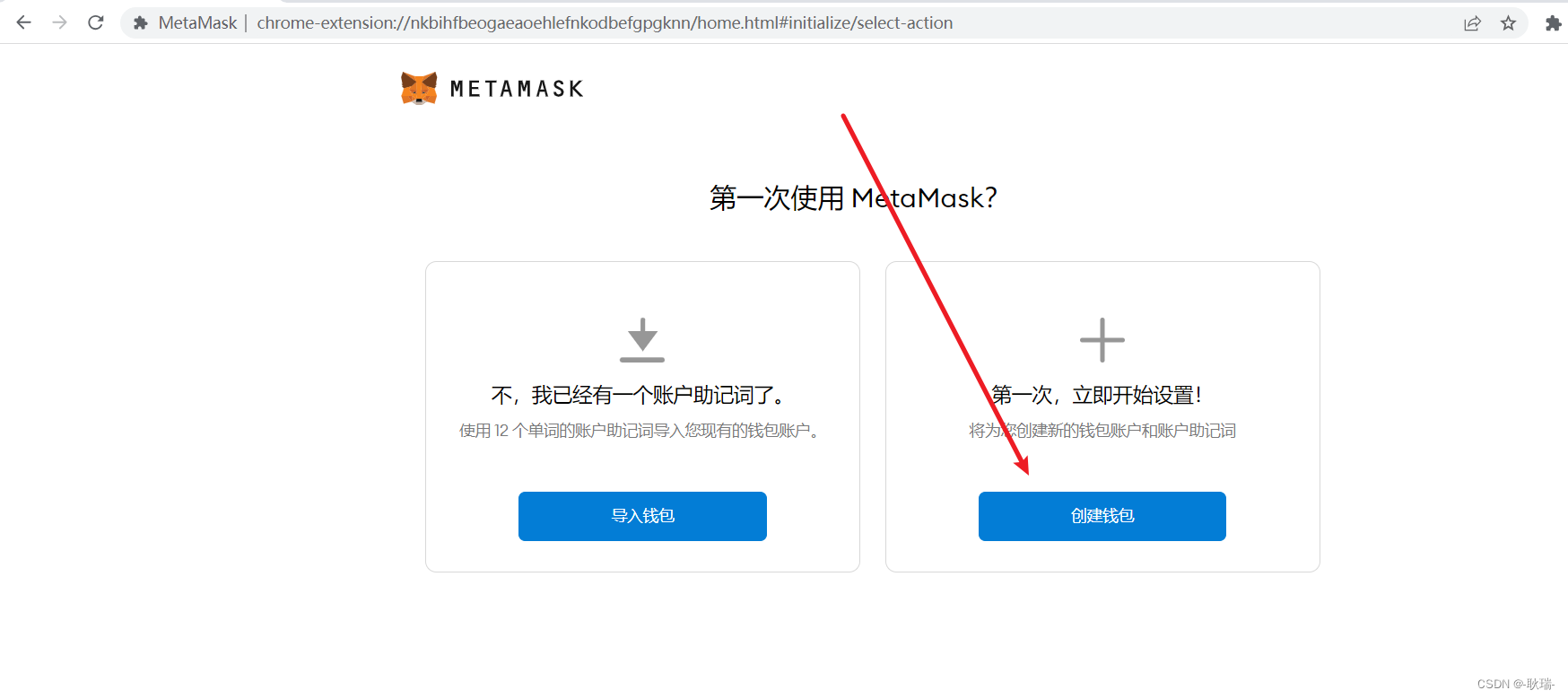
他这里 就会先跟你说清楚 他不会收集你的 秘钥 地址 交易记录 余额 哈希生成的或者任何形式的个人信息
同样 也不会 收集你的完整ip
也不会收集任何利益相关和出售的数据
这里 当然要点击 我同意 啊 要不然你就别用
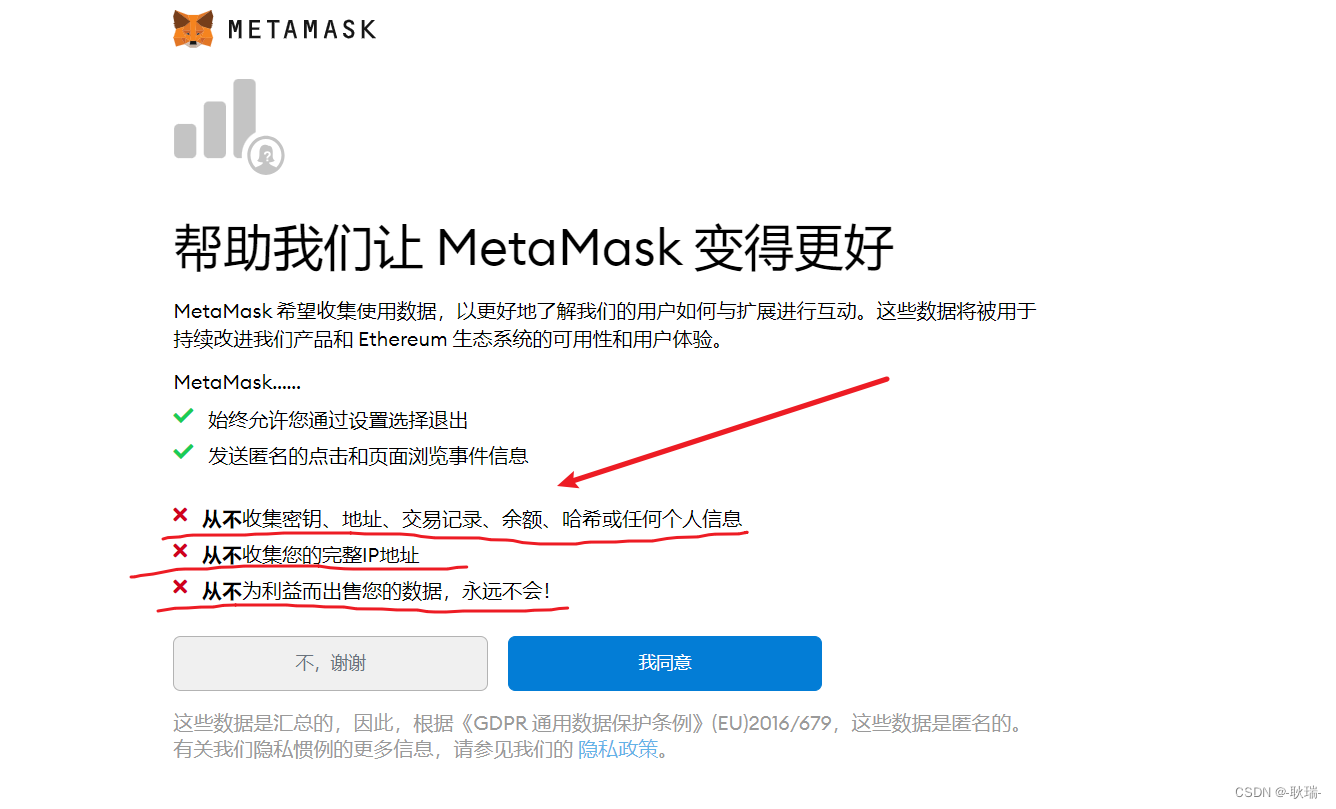
这里 需要创建一个密码 大家可以放心 我们这个密码 只会存在我们本地当中 他不会传到我们的 以太坊中的 更不会存在于任何中心化第三方的数据库中
这个你可以理解为 买了台新手机 设置一下开机密码
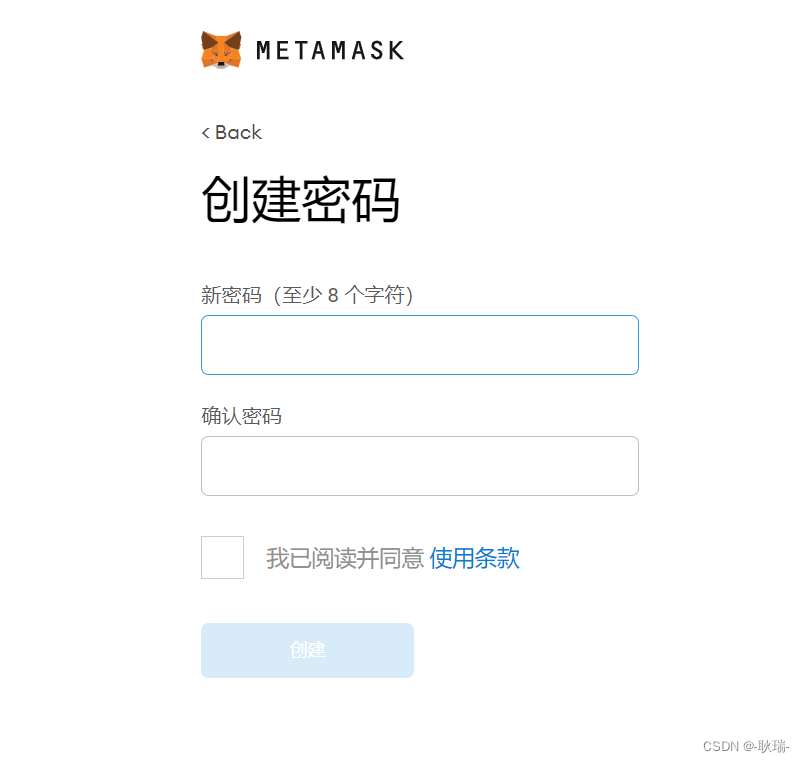
就是说 之后 你给这东西删了 后面再下回来 有需要重新去设置密码 他和后期我们以太坊操作的秘钥 完全不是一个东西
当然 这个密码你自己要记得 后期可能需要登录的
输入完两次密码 然后点击下方 同意 然后点击创建
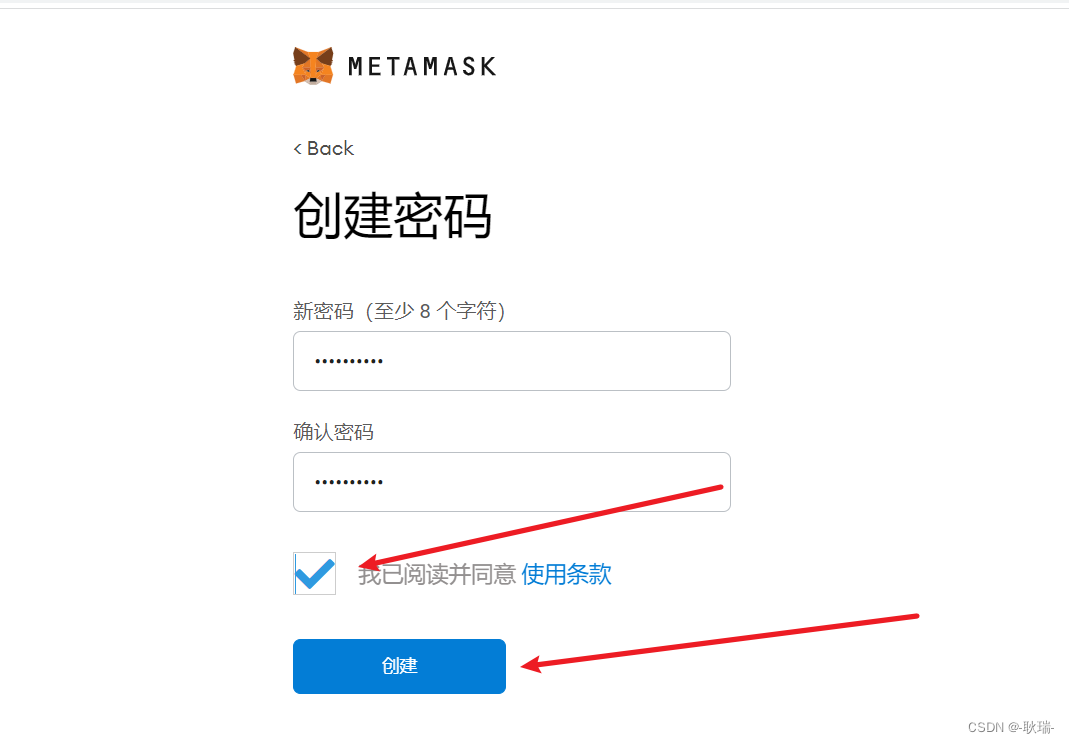
然后下面这一步才是操作中最重要的一个过程
这个账号助记词 非常非常重要 一会儿他跟我们生成的一个助记词 其实就是好几个单纯生成的一句话
你需要记住这句话 因为通过这句话可以推导出我们的私钥 有了这个私钥就能推导出你的公钥来了
而这个公钥的地址 就我未来 你以太坊的账号的地址了
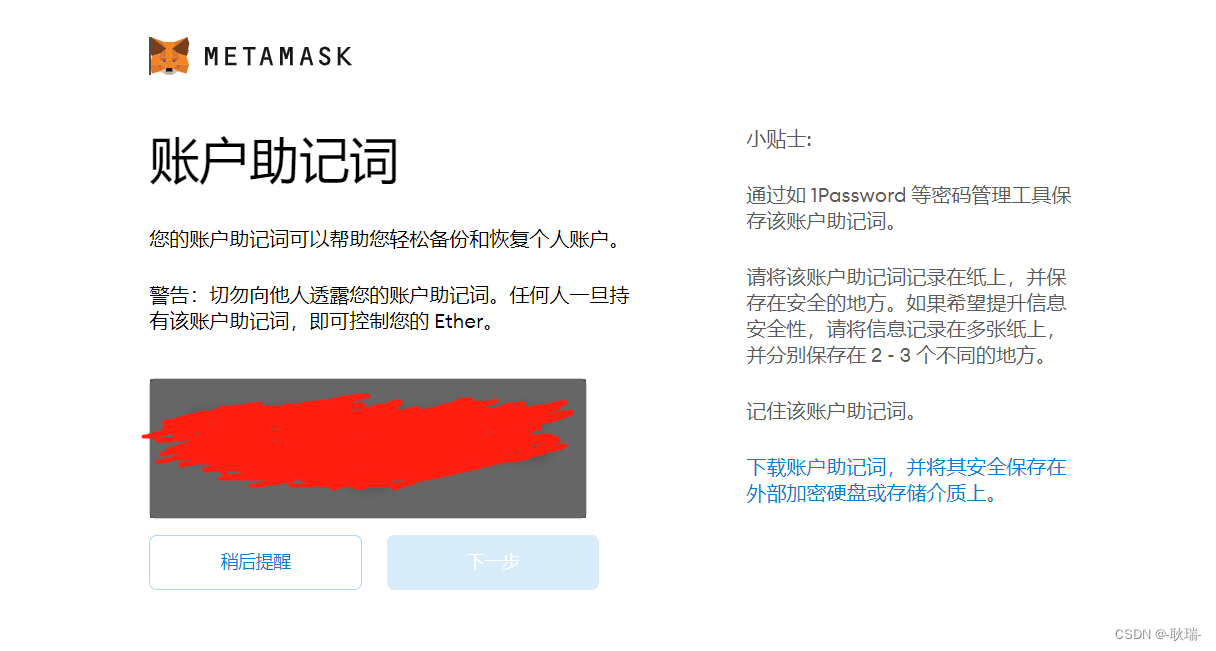
可能大家 还是不太清楚 那么最简单的下面这句
切勿向他人透露您的账户助记词。任何人一旦持有该账户助记词,即可控制您的 Ether。
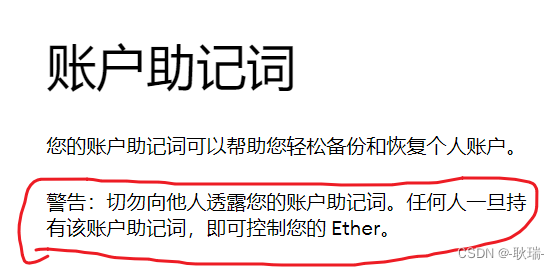
威慑力十足
单击 那个有 (点击此处以显示助记词) 的地方 然后记号自己的助记词
打开之后 我们就会看到 其实就是些单纯的组合
记号之后 点击下一步
这里 我们要通过下面已有的单纯 将自己的私钥拼出来 证明自己的身份信息
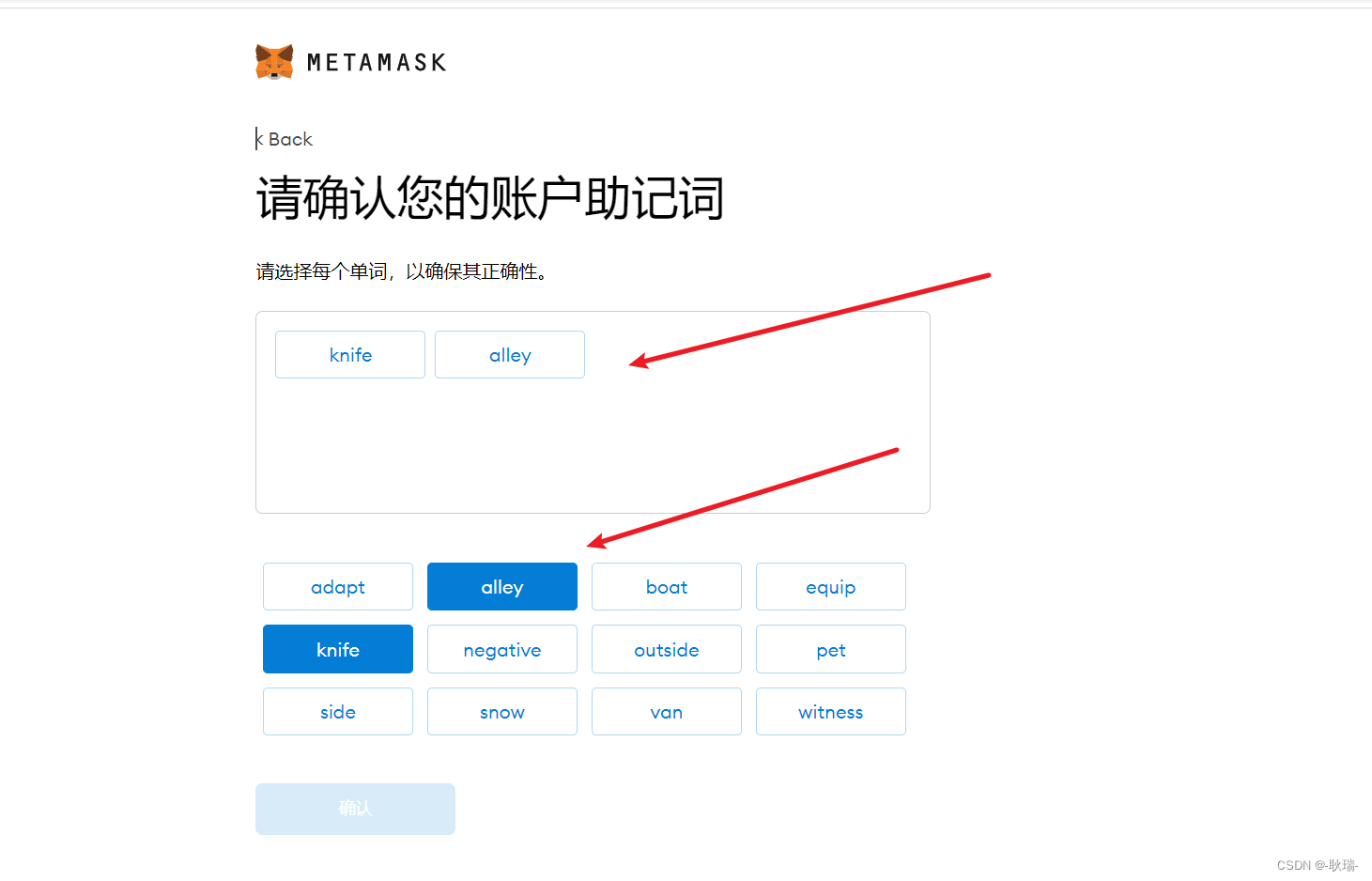
选好之后点击确认即可
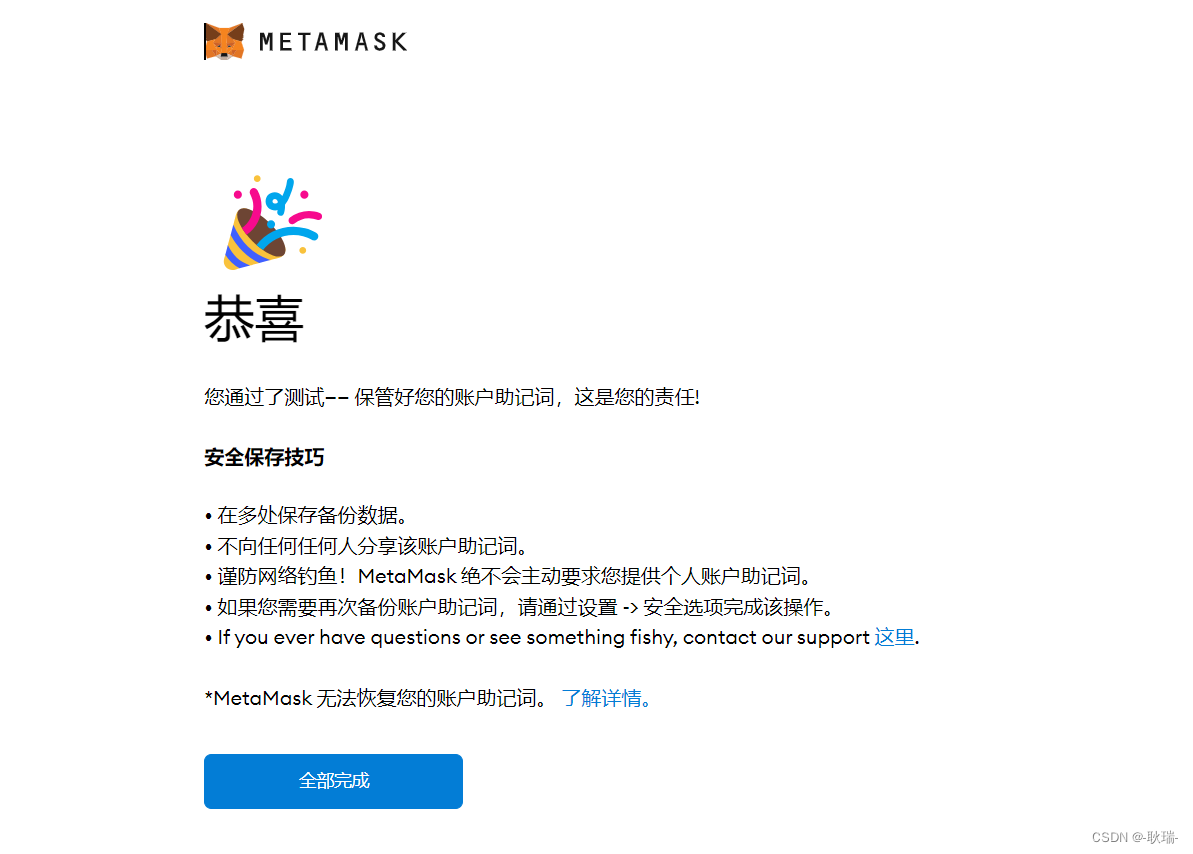
这样 我们互相恭喜一下 我们的第一个MetaMask账号就创建好了
我们点击全部完成
进入的主界面 就是我们MetaMask的主页了
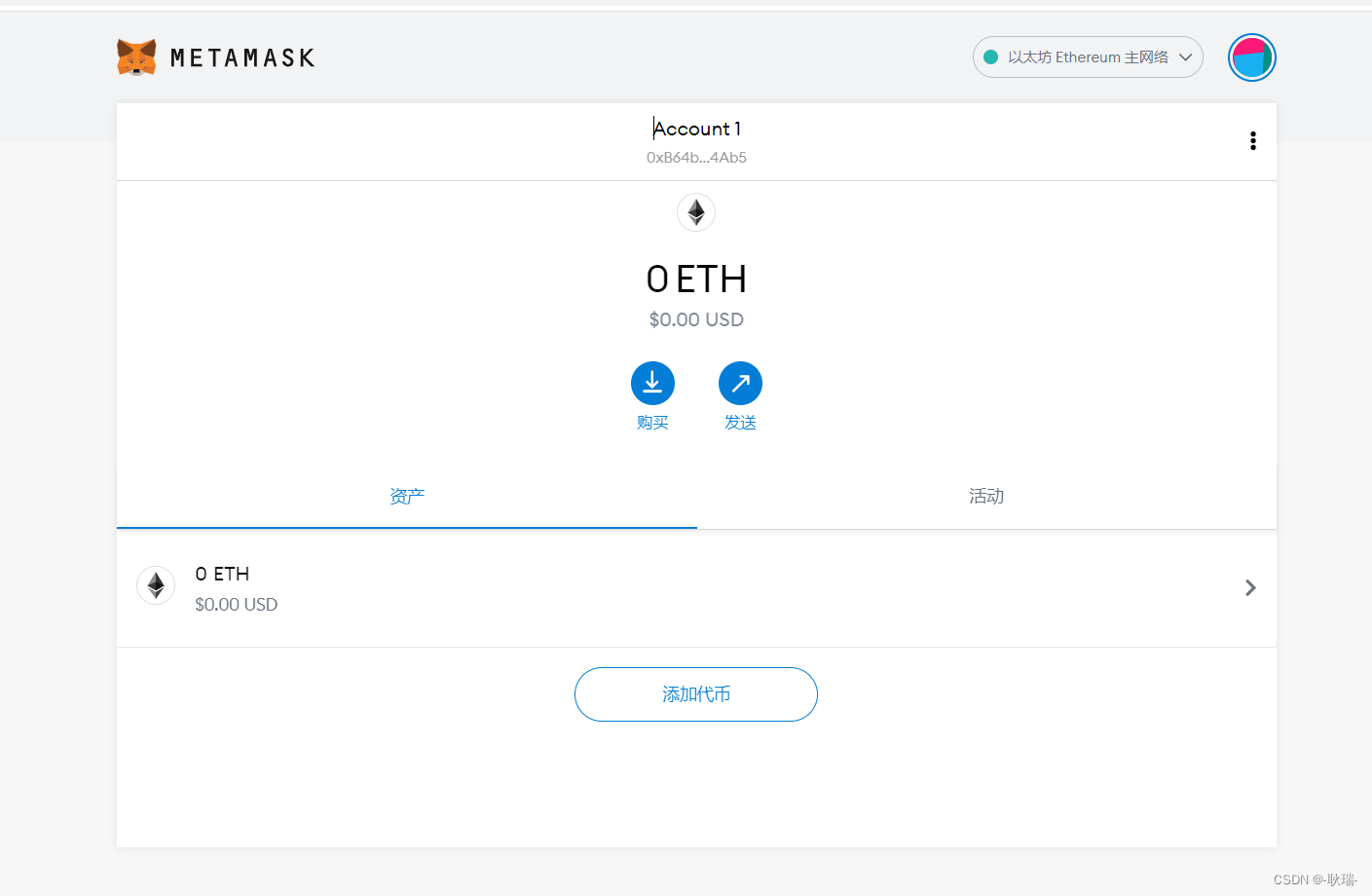
如果你感觉加载比较慢 可以点击下图箭头位置 添加网络
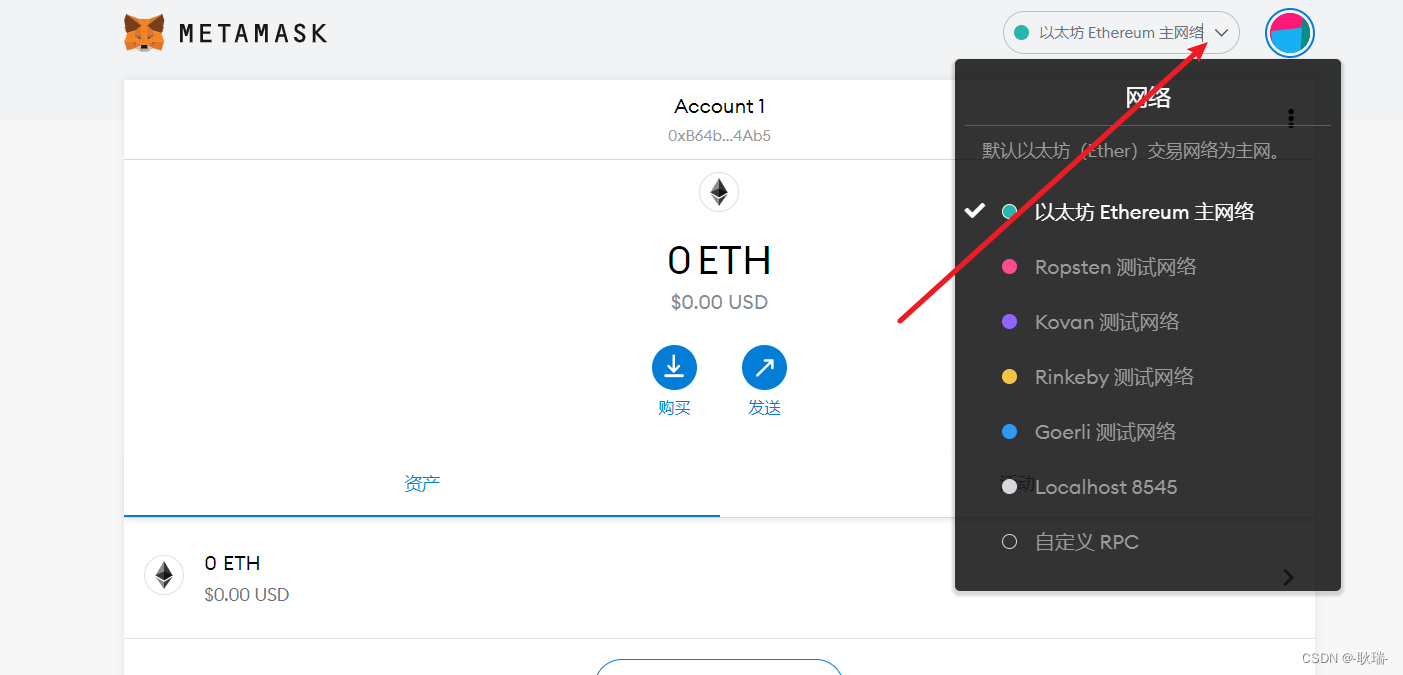
当然 不要乱操作 没搞明白之前